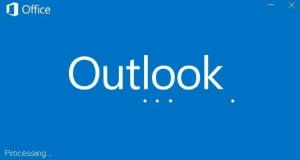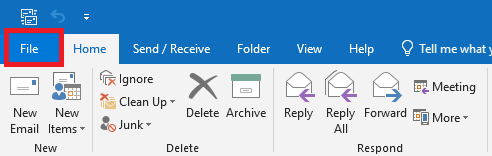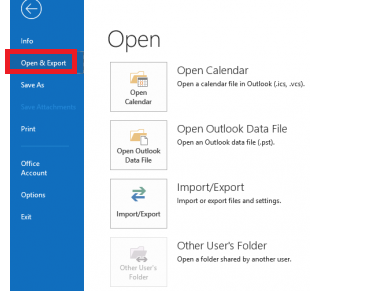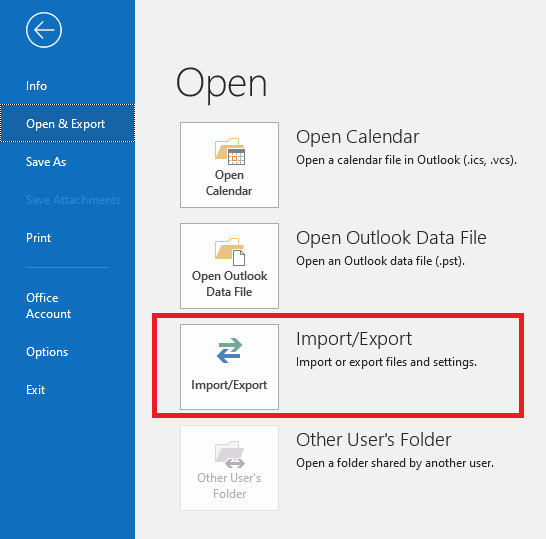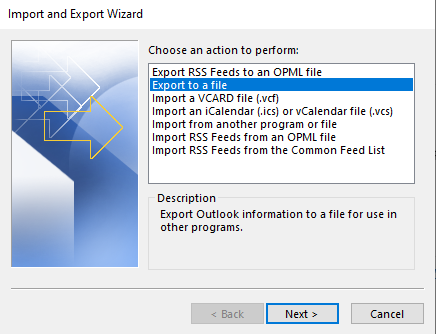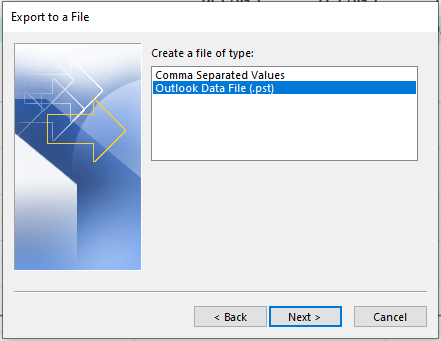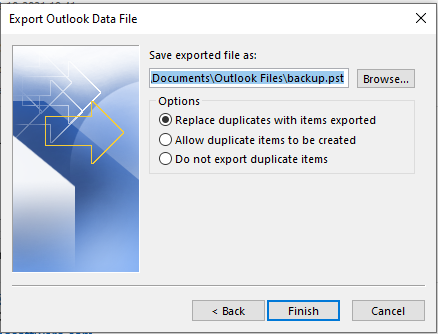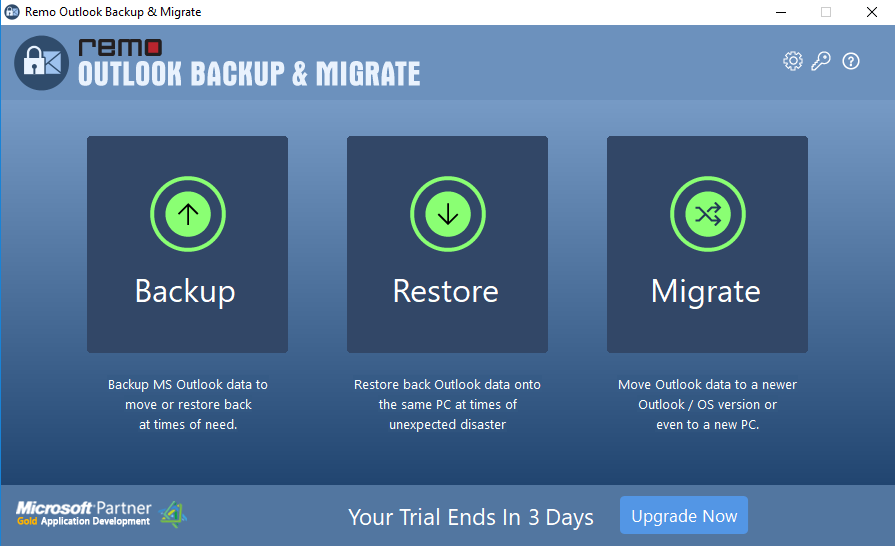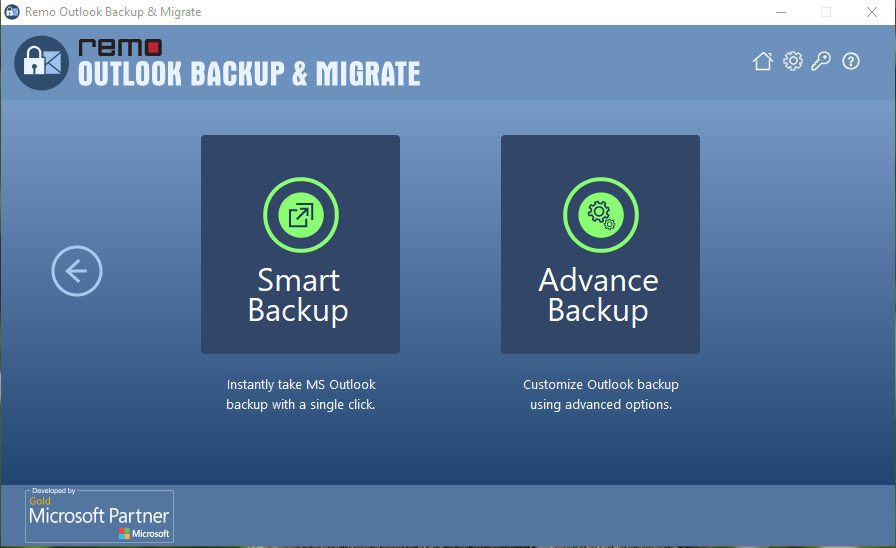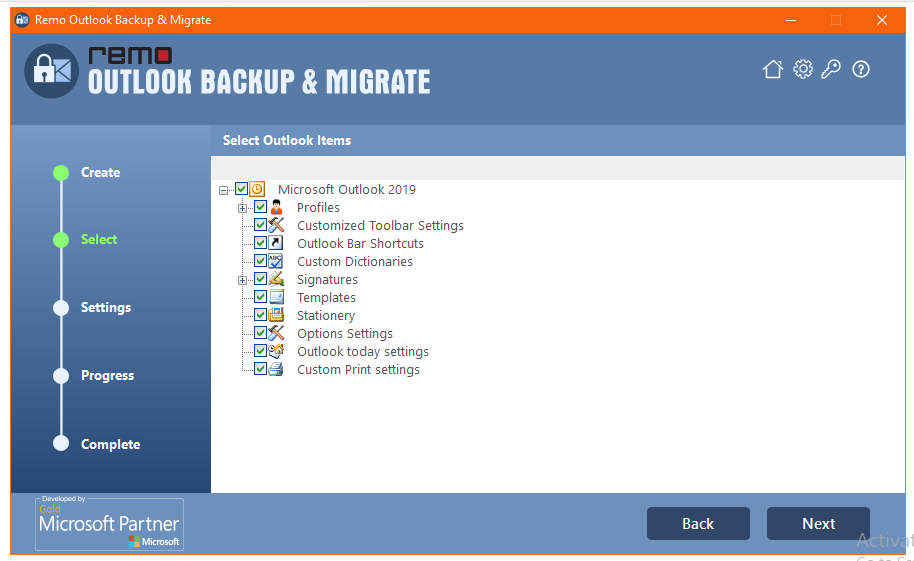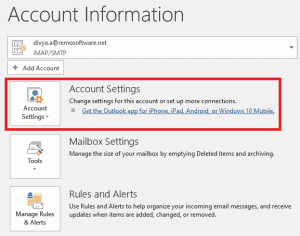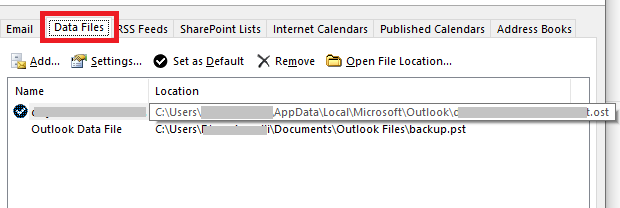Resumen: En este artículo, conocerá tres formas de transferencia o copia de seguridad Archivos de Outlook a un disco duro externo. ¡Pruebe las formas adecuadas para usted y haga que la copia de seguridad o la transferencia se realicen de forma rápida y sin problemas!
Transferir o hacer una copia de seguridad de los datos de Outlook a un disco duro externo o una inmersión flash es bastante fácil y se puede hacer con unos pocos clics. Si se pregunta cómo puede guardar los correos electrónicos de Outlook en una unidad externa, entonces está en el lugar correcto.
Consulta de usuario: “Mi computadora ha tenido problemas con Outlook durante los últimos días. Las otras aplicaciones están funcionando bien, el técnico advirtió que podría deberse a un malware o un ataque de virus y me pidió que guardara los datos de Outlook en una unidad externa por seguridad. ¿Existe algún método sencillo para exportar correos outlook a un disco duro? Por favor hagamelo saber.”
Consideremos el escenario anterior en el que el usuario desea hacer una copia de seguridad de los datos de Outlook en el disco duro para evitar la pérdida de datos debido a los ataques de malware que pueden ocurrir en sus archivos de datos de Outlook en el futuro, por lo tanto, observe la seguridad de los archivos de datos que tienen un La copia de seguridad es una forma inteligente de evitar la pérdida de archivos de datos de Outlook.
Para hacer una copia de seguridad de los archivos de datos de Outlook de forma automática y segura, utilice Remo herramienta de copia de seguridad y migración de Outlook. La herramienta viene con un proceso de copia de seguridad automatizado, puede configurar la hora y la fecha de las copias de seguridad. Por lo tanto, puede evitar el proceso de copia de seguridad manual que se ha demostrado que requiere mucho tiempo y es exhaustivo.
Con Remo Outlook Backup and Migrate Tool, no solo puede hacer una copia de seguridad o copiar datos, sino que también puede restaurar archivos de Outlook. Está diseñado exclusivamente para realizar copias de seguridad, restaurar o migrar datos de Outlook, como correos electrónicos, contactos, notas, calendarios, etc., sin esfuerzo a cualquier disco duro externo, unidad flash o computadora. ¡Descargar ahora!
Antes de dirigirse a hacer una copia de seguridad de los datos de Outlook en un disco duro externo, primero debe comprender dónde se almacenan los archivos de datos de Outlook.
¿Dónde se almacenan los datos de Outlook?
Los archivos de datos de Outlook son de dos tipos, archivos PST (tablas de almacenamiento personal) y archivos OST (tablas de almacenamiento sin conexión). Cuando crea una cuenta de Outlook, el archivo PST predeterminado se crea automáticamente.
El archivo PST almacena una copia de toda la información del buzón, como correos electrónicos, contactos, notas, calendarios, que se almacena como una copia local en su computadora.
Copia de Seguridad o Transferir Datos de Outlook a un Disco Duro Externo
Si desea guardar los datos de Outlook en cualquier unidad, diga unidad flash, disco duro o incluso si lo desea migrar datos de Outlook nueva computadora puede hacerlo fácilmente con archivos PST. Si desea mover datos de Outlook de una unidad a otra, también puede hacerlo.
Como se mencionó anteriormente, hay tres formas de hacer una copia de seguridad archivos de Outlook a un disco duro externo, son:
- ¿Cómo guardar datos de Outlook en un disco duro usando la función Importar / Exportar?
- Exporte archivos de Outlook automáticamente usando la herramienta Remo Outlook Backup and Migrate.
- ¿Copiar o guardar los archivos PST manualmente en una unidad externa?
Transferir datos de Outlook con función de importación/exportación
Para transferencia o copia de seguridad archivos de Outlook a un disco duro externo, use la función de importación/exportación incorporada en Outlook.
1: Abra la aplicación Outlook y haga clic en el File pestaña.
2: Haga clic en el Open & Export opción en el lado izquierdo.
3: Una vez que haces clic en Open&Export, Selecciona el Import/Export opción.
4: Luego seleccione Export to a File opción. Y haga clic en Next.
5: Luego seleccione Outlook Data File (.pst) opción para mover datos con el archivo .pst y luego haga clic en Next.
6: Luego seleccione los atributos que le gustaría exportar y presione Next.
7: Selecciona el Browse opción y seleccione el destino del archivo que se va a almacenar, nombre el archivo como desee y luego haga clic en Finish.
8: Entonces el .pst file se almacenará en el destino a través del cual podrá copiarlo en el disco externo.
Puede exportar fácilmente datos de Outlook siguiendo los pasos anteriores, pero si desea evitar copiar datos con frecuencia, existe una forma automatizada de guardar archivos de datos de Outlook utilizar Remo Outlook herramienta de copia de seguridad y migración para copias de seguridad oportunas automatizadas.
Cómo Copia de Seguridad o Transferir Datos de Outlook a un Disco Duro Externo con la Herramienta Remo Outlook Backup and Migrate
La herramienta Remo Outlook Backup and Migrate es una utilidad segura y fácil. Le ayuda a realizar copias de seguridad, restaurar y migrar datos sin limitaciones de forma rápida y sin complicaciones. Al utilizar esta herramienta, superará el exhaustivo Outlook Import/Export procesar y exportar fácilmente datos o correos electrónicos de Outlook a una unidad externa.
Siga los pasos a continuación para copiar archivos de datos de Outlook automáticamente a un disco duro externo.
1: Haga clic en el botón Descargar a continuación e instale la herramienta Remo Outlook Backup and Migrate.
2: Luego inicie la herramienta y haga clic en el Backup.
3: Dentro de la siguiente pantalla, elija entre Smart Backup y Advanced Backup.
Smart Backup permite una copia de seguridad completa de los elementos de Outlook que incluye atributos como correos electrónicos, diarios, contactos, notas, etc. con las reglas y configuraciones de Outlook. Considerando que, con el Advanced Backup opción, puede seleccionar los atributos de Outlook que son importantes para usted y le gustaría realizar una copia de seguridad de ellos de forma segura.
4: Si seleccionas Smart Backup, Entonces solo haz clic en Next para comenzar la copia de seguridad. Si seleccionas Advanced Backup luego seleccione los atributos que le gustaría respaldar y luego haga clic en Next.
5: Una vez que se complete la copia de seguridad, haga clic en View Report. Y guarde el archivo en un disco duro externo.
Como Copiar Correos de Outlook a un Disco Duro Externo?
Para copiar correos electrónicos de Outlook a una unidad externa, busque la ubicación del archivo PST en su computadora. Luego, puede copiar fácilmente los datos a una unidad externa o una unidad flash. Tú también puedes cambiar ubicacion de archivos de datos outlook de computadora y mover archivos de un disco duro a otro.
Siga los pasos a continuación para encontrar la ubicación de su archivo PST y copie los correos electrónicos de Outlook en el disco duro:
1: Abra la aplicación Microsoft Outlook, seleccione en el File pestaña, y luego seleccione Account Settings.
2: Luego haga clic en Data Filesy luego puede encontrar la ubicación del archivo de Outlook.
3: Haga clic en Open File Location para verificar la ruta de los archivos de Outlook.
4: Luego copie el archivo de datos de Outlook desde esta ubicación y péguelo en un disco duro externo o unidad flash.
Conclusión:
Los tres métodos mencionados le ayudarán a mover los correos electrónicos de Outlook al disco duro externo. Si bien los métodos manuales requieren tiempo y esfuerzo y pueden ser tediosos en caso de que tenga problemas con los métodos manuales, opte por la herramienta Remo Outlook Backup and Migrate para que la transferencia de datos sea sin esfuerzo. Díganos con qué método podría transferir correos electrónicos de Outlook a un disco duro sin esfuerzo en la sección de comentarios a continuación.